如何在Mac上从PDF表单中提取数据
2023-10-14 266使用Mac上的PDFelement,在Mac平台上从PDF表单中提取数据非常简单。该工具经过精心设计,具有您可能会想到的所有PDF功能。今天的教程就是如何在Mac上从PDF表单中提取数据。
如何在Mac上从PDF表单中提取数据
第1步。上传所有PDF表单
启动Mac的PDFelement并上传PDF表单。在显示上载表格的程序窗口中,单击“批处理”按钮。然后单击顶部菜单上的“数据提取”按钮,这将使您能够选择要提取数据的PDF表单。
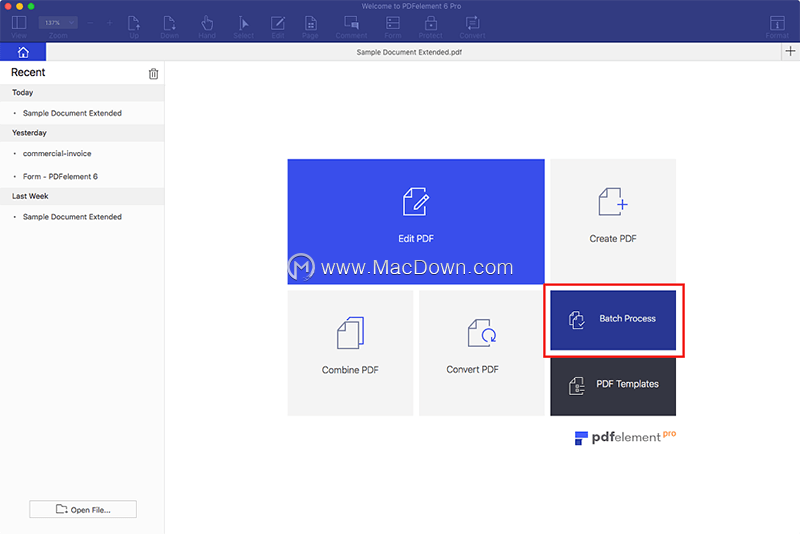
步骤2.从Mac上的多个PDF表单中提取数据
上载PDF表单后,选择右上方的“从PDF表单域中提取数据”按钮。继续并单击“开始”按钮,选择一个目标文件夹。然后,所有数据将被提取到.csv文件中。单击“完成”以检查内容。
除了从PDF表单中提取数据外,PDFelement还允许您添加手写或电子签名,这些签名可以插入到表单的任何位置。您还可以使用内置选项创建可填写的PDF表单。对表单所做的更改感到满意后,请记住在退出前通过导航到“文件>保存”来保存文档。
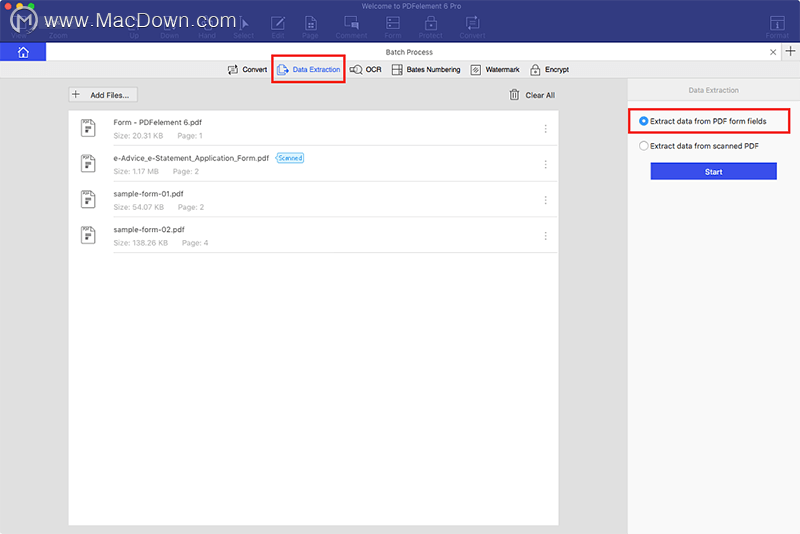
提示:如何在Mac上从扫描的PDF表单中提取数据
步骤1.导入PDF表单:在Mac上启动PDFelement。单击程序上的“打开文件”按钮,然后上传PDF表单。您还可以通过转到“文件>打开”来上载PDF表单。
步骤2.标记表单域:要标记表单域,请单击“表单”按钮。然后导航到右侧菜单上的“任务>数据提取”。在弹出窗口中,单击“从扫描的PDF中提取数据”,然后单击“下一步”按钮。
从那里,然后使用鼠标标记要提取数据的部分。对于每个归档,您都必须在屏幕右上方显示的窗口中为其命名。之后,保存设置并确认您已完成对表格的标记。
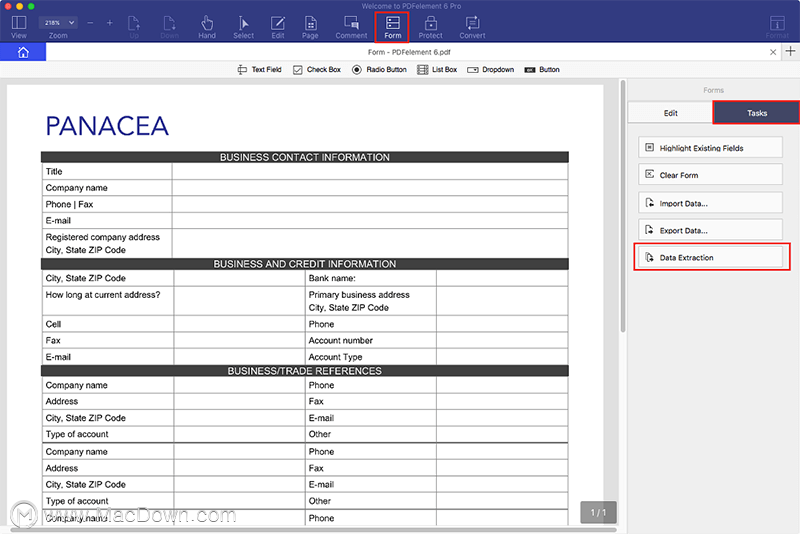
步骤3.从“扫描的表单”字段中提取数据:接下来,通过单击“添加文件”在程序中上载所有扫描的PDF表单。上载所有PDF表单后,选择输出文件类型。
单击“开始”按钮开始提取过程。该过程完成后,单击“完成”。您会发现所需的所有数据都保存在CSV文件中。
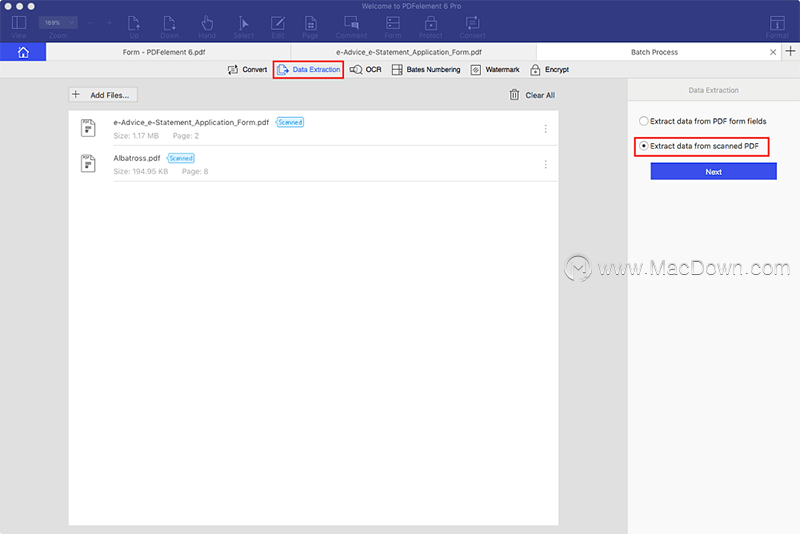
相关资讯
查看更多-

FrigidStealer 恶意软件威胁苹果 Mac 用户,伪装成浏览器更新窃取隐私数据
-

悦数科技:Graph RAG先行者,如何领跑向量数据库新赛道?
-

微信携手DeepSeek-R1,这家数据中心服务商能否乘AI东风起飞?
-

苹果造车项目被曝搁浅后再整大活,无需真实数据就能训练自动驾驶
-

阿里云DataWorks牵手DeepSeek,智能大数据开发治理再升级!
-

消息称英国要求苹果公司创建“后门” 以便访问用户云端数据
-

机主逝世后 iPad 自动销毁数据产品“In Case of Death Case”正式发售,1500 美元
-

快手旗下公司长春新设科技公司,业务涵盖互联网数据服务与农产品销售
-

年货外卖热!美团数据揭示消费者足不出户购年货新风尚
-

安卓首家!三星Galaxy S25系列可提供详尽电池健康数据
最新资讯
查看更多-

- 苹果 iPhone 应用精彩纷呈,iPad 用户望眼欲穿
- 2025-02-06 308
-

- 苹果官方发布指南:如何禁用 MacBook 自动开机功能
- 2025-02-05 297
-

- 苹果分享 macOS 15 Sequoia 技巧,Mac 启动行为由你掌控
- 2025-02-02 275
-

- 苹果首次公布AirPods固件升级攻略:共6步
- 2025-01-30 234
-

- 苹果 iPhone 用户禁用 Apple Intelligence 可释放最多 7GB 存储空间
- 2025-01-30 211
热门应用
查看更多-

- 快听小说 3.2.4
- 新闻阅读 | 83.4 MB
-

- 360漫画破解版全部免费看 1.0.0
- 漫画 | 222.73 MB
-

- 社团学姐在线观看下拉式漫画免费 1.0.0
- 漫画 | 222.73 MB
-

- 樱花漫画免费漫画在线入口页面 1.0.0
- 漫画 | 222.73 MB
-

- 亲子餐厅免费阅读 1.0.0
- 漫画 | 222.73 MB
-
 下载
下载
湘ICP备19005331号-4copyright?2018-2025
guofenkong.com 版权所有
果粉控是专业苹果设备信息查询平台
提供最新的IOS系统固件下载
相关APP应用及游戏下载,绿色无毒,下载速度快。
联系邮箱:guofenkong@163.com